CorelDRAW 教學 實作 太極八卦
看看如何使用CorelDRAW來快速做太極八卦
檔案下載: AI SVG PNG JPG
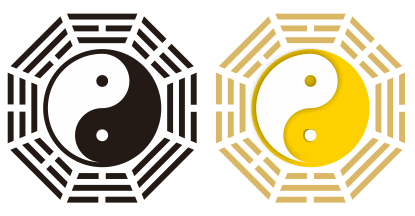
首先拉導線, 畫正圓
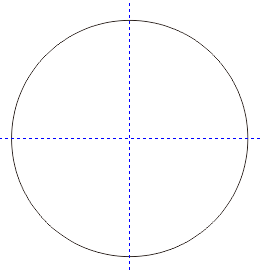
複製正圓並縮小
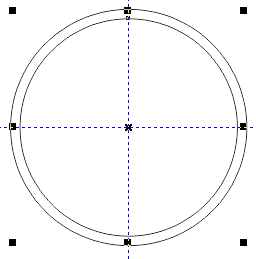
再複製圓形, 選擇物件原點為上方, 物件大小直接輸入/2(除2)

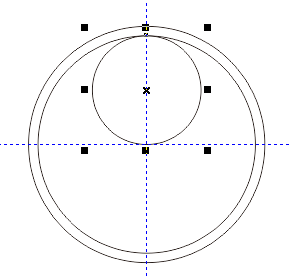
再複製圓形, 並縮小
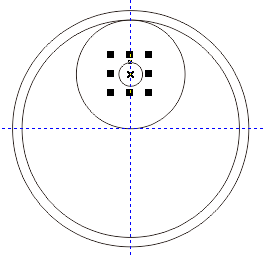
再複製二個圓形, 移動讓上方對齊導線
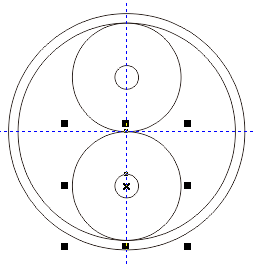
使用工具箱>虛擬線段刪除工具, 刪除不要的線段
太極的輪廓就完成了
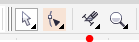
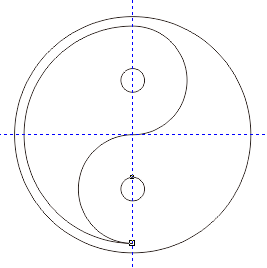
使用智慧型填色, 把太極的顏色補上, 白色部份也要
除了智慧型填色的部份, 其他刪除
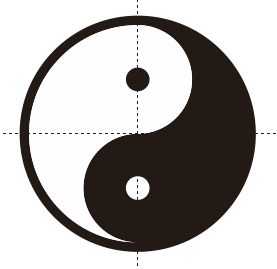
使用多邊形工具, 設八邊, 旋轉360/16=22.5度
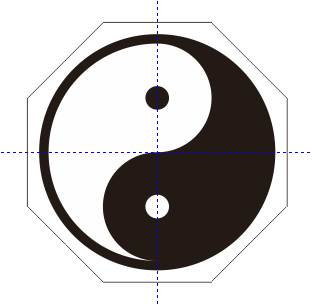
以等距再複製5個八邊形
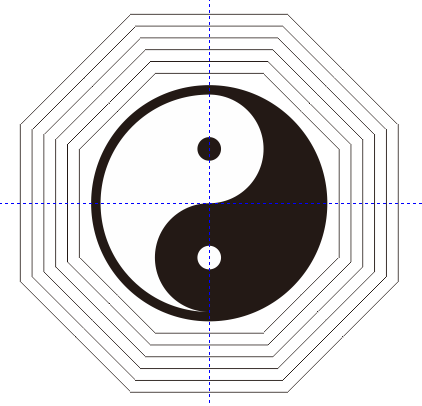
選6個八邊形, 組合(Ctrl+L), 填色
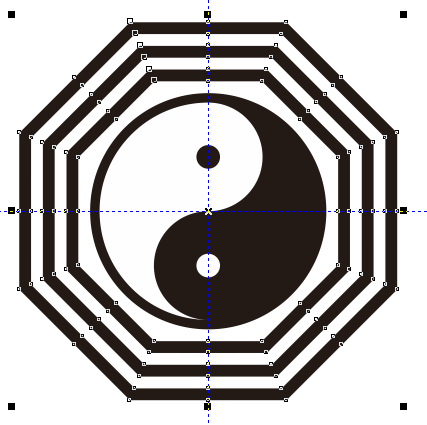
建立矩形, 中心點設為導線交叉點
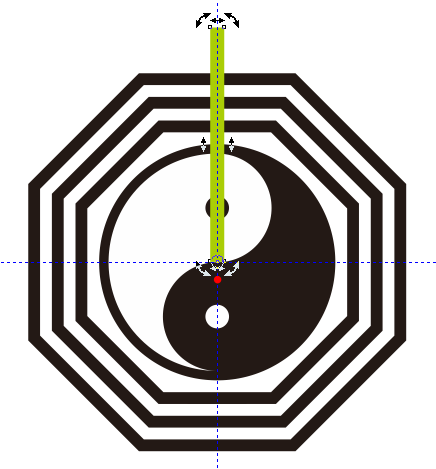
先旋轉22.5度
開啟變形泊塢視窗, 選旋轉, 45度, 7份
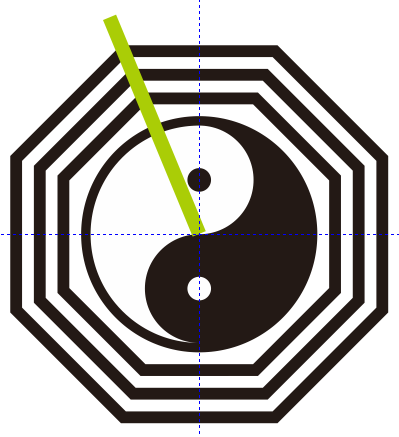
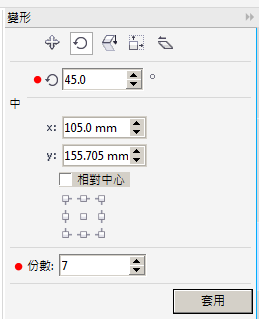
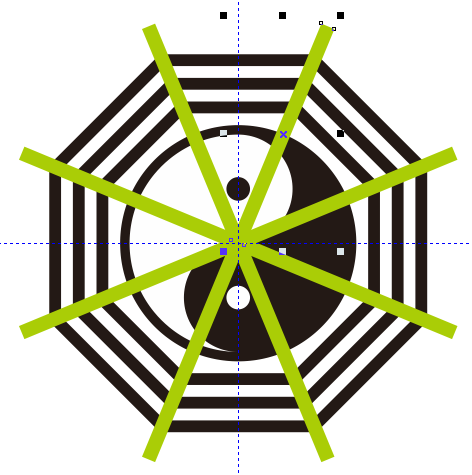
選取八根矩形再選八邊形, 按修剪

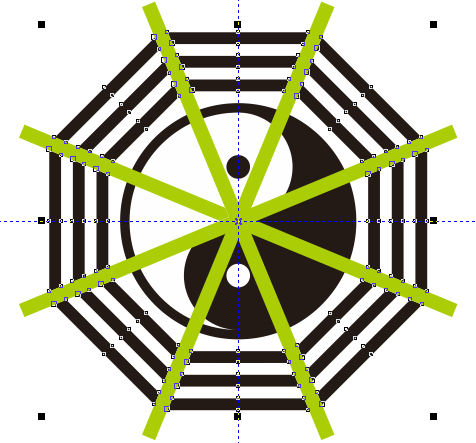
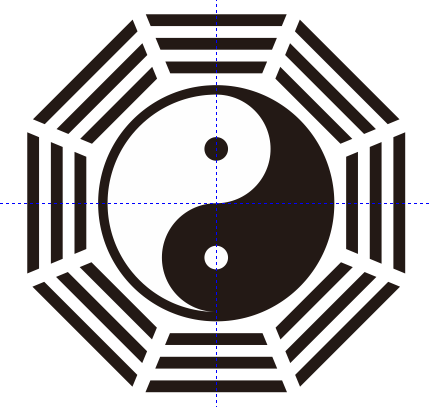
建立三個小矩形, 並改變中心點於導線交叉點
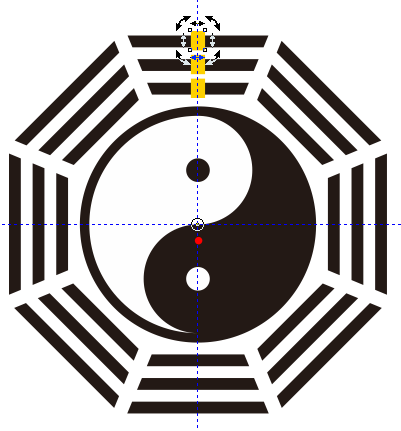
按照八卦的缺口旋轉擺放
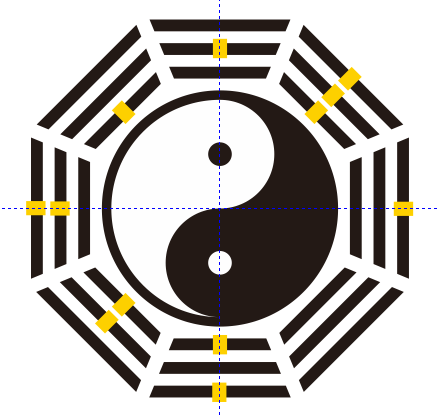
選所有小矩形再選八卦, 選修剪, 刪除所有小矩形, 八卦太極就完成了
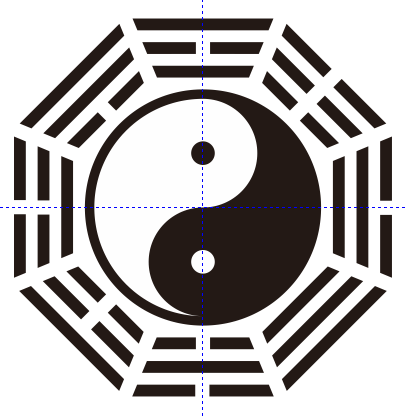

沒有留言:
張貼留言